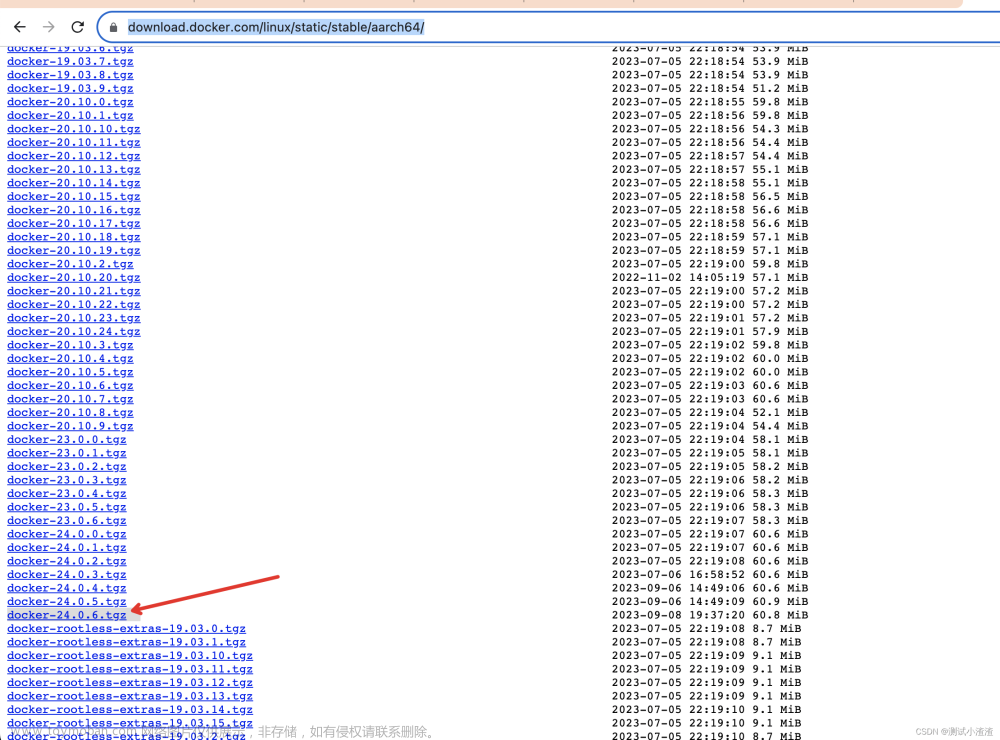先检查gcc版本,使用gcc --version进行检查,版本在5以下的,安装redis要安装redis6以下的版本
如果没有gcc命令,要先安装gcc命令。因为是离线环境,yum命令什么的用不了。为了安装gcc,进行了几种尝试。
1、下载rpm包,使用rpm命令安装,最终因为缺少依赖放弃了
2、下载Centos7镜像,上传到linux服务器。想通过修改Centos7镜像的yum源指向,将yum源指向镜像文件,使用下载的镜像里面的gcc。最终因为用户权限不够,放弃了。
Centos7下载地址:Index of /centos-vault/7.8.2003/isos/x86_64/ | 清华大学开源软件镜像站 | Tsinghua Open Source MirrorIndex of /centos-vault/7.8.2003/isos/x86_64/ | 清华大学开源软件镜像站,致力于为国内和校内用户提供高质量的开源软件镜像、Linux 镜像源服务,帮助用户更方便地获取开源软件。本镜像站由清华大学 TUNA 协会负责运行维护。https://mirrors.tuna.tsinghua.edu.cn/centos-vault/7.8.2003/isos/x86_64/
官网下载地址打开报错,因此使用的是清华大学的镜像下载地址
3、安装7zip在linux里面的安装包
7zip下载地址:Downloadhttps://7-zip.org/download.html
下载对应的tar.xz的包,传到服务器,使用tar命令解压
进入解压后的目录,使用7zzs命令在当前目录直接解压,命令如下
./7zzs x CentOS-7-x86_64-DVD-2003.iso
如果7zzs不成功,就用7zz命令解压
解压成功后,进入解压后的目录,进入Packages目录,会发现目录下有很多rpm包,我选择的是全部安装,耗时长了点
使用rpm -Uvh *.rpm --nodeps --force命令,安装所有的rpm,等待安装完成。使用gcc --version命令检查gcc安装是否成功。
4、下载redis安装包,下载地址如下:Index of /releases/https://download.redis.io/releases/
注意gcc的版本,版本是5以下的就下载redis6以下的版本。不然会解压失败的,离线环境,升级gcc很麻烦
5、redis上传解压成功后,进入解压后的redis目录,先输入make,后输入make install安装redis。
安装成功后可以在/usr/local/bin目录下找到redis的服务。如果安装失败,注意是不是账户权限不足是问题导致的。
6、安装redis成功后,记得修改redis配置,例如后台启动、保护模式、绑定端口、设置密码等
如果有疑问,可以联系我的QQ1391197821,欢迎一起探讨文章来源:https://www.toymoban.com/news/detail-687641.html
文章来源地址https://www.toymoban.com/news/detail-687641.html
到了这里,关于linux离线环境安装redis的文章就介绍完了。如果您还想了解更多内容,请在右上角搜索TOY模板网以前的文章或继续浏览下面的相关文章,希望大家以后多多支持TOY模板网!